Teams 会議をやっていて、カメラ映りをよくしたいと思うことはないだろうか。
照明が暗いと、どうしても肌の色がくすんで見えたりするので、相手に与える印象にも影響を与えそうだ。
今回は、Teams 会議で、見栄えをよくする機能、「明るさの調整」、「ソフトフォーカス」(美肌機能) を紹介したい。
Teams 会議で「明るさの調整」、「ソフトフォーカス」を設定する方法
Teams を起動し、プロフィールアイコンの左側にある三点リーダー「…」をクリックしてから、「設定」を選択する。
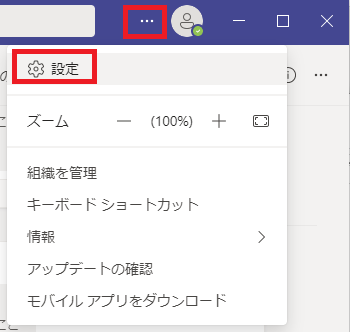
設定画面で、「デバイス」を選択する。
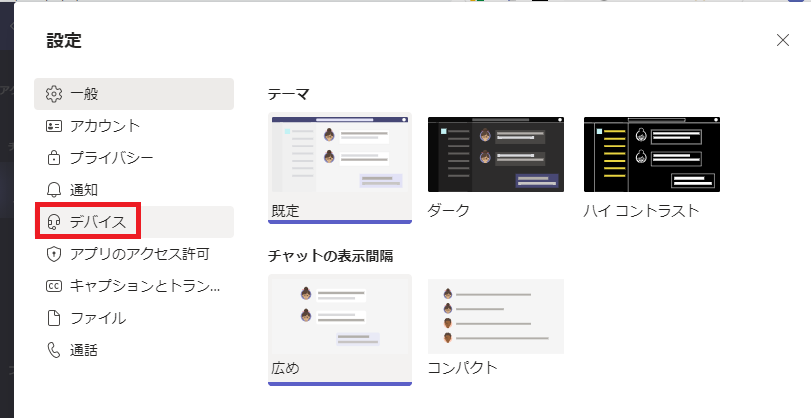
マウスでスクロールバーを下にスクロールする。
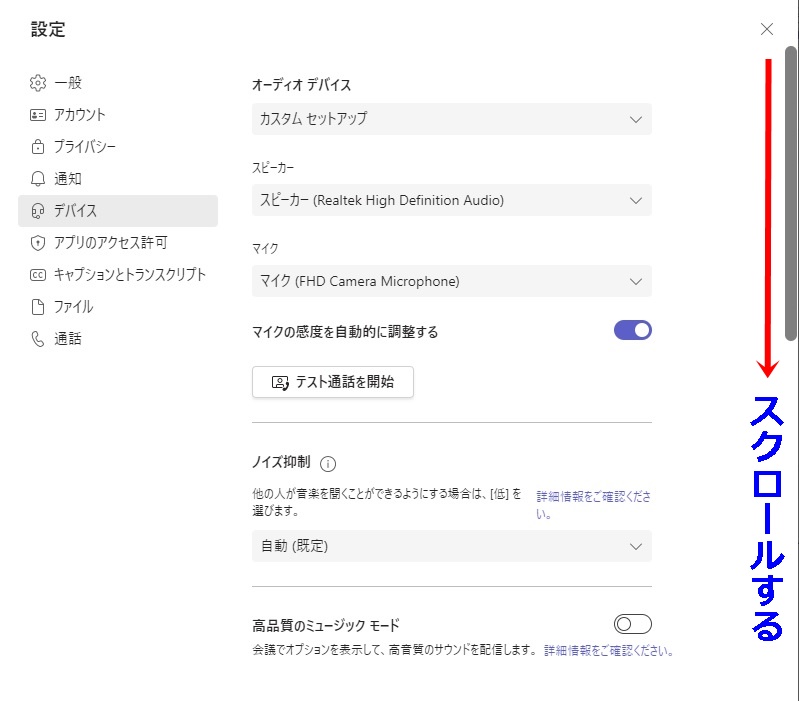
カメラの設定画面で、「明るさの調整」および「ソフトフォーカス」のいずれか一方または両方のボタンを右にスライドさせてオンにする。
明るさの調整:照明が乏しい場合に、オンにすると、ビデオの画質が強化される。
ソフトフォーカス:さりげない補正効果が適用できる。
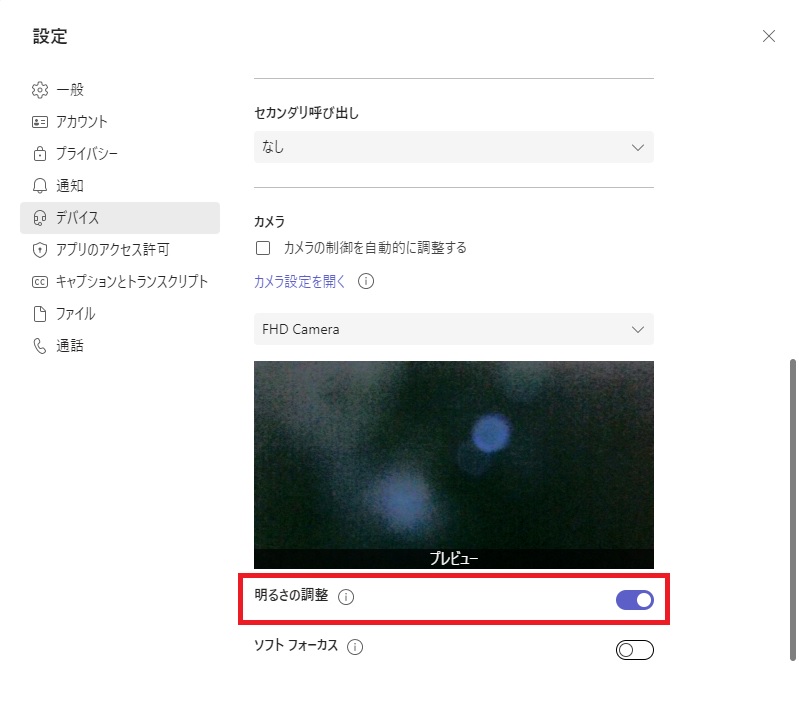
「ソフトフォーカス」をオンにすると、「ソフトフォーカス」の下に、スライダーが表示されるので、プレビュー画面を見ながら、スライダーをマウスで左右に動かして微調整することができる。
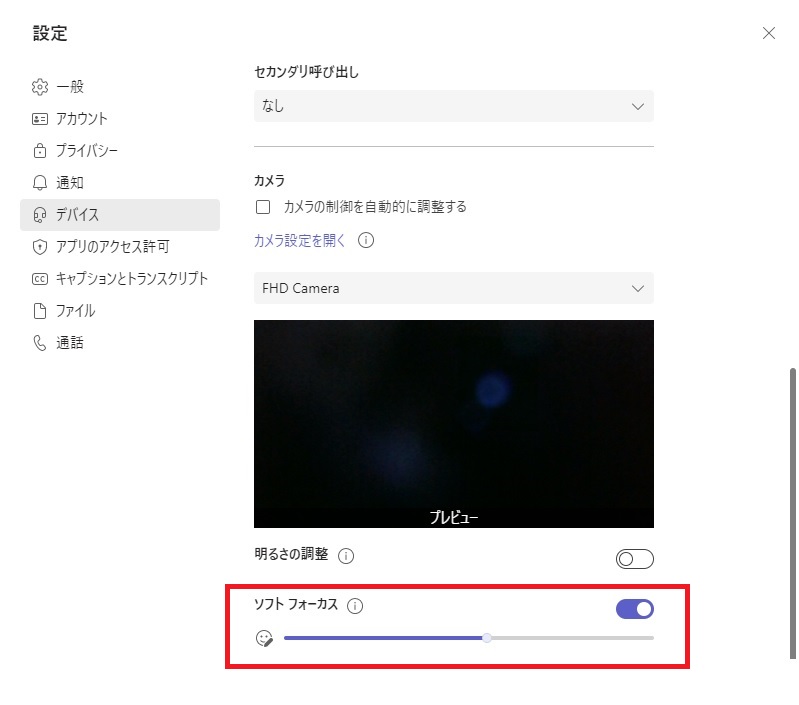
「明るさの調整」、「ソフトフォーカス」を使用した場合の見栄えはどんな感じ?
以下のサンプルを見ると、かなり見栄えに違いがあることが分かる。
左側は「明るさの調整」を使用しない場合、右側は使用した場合
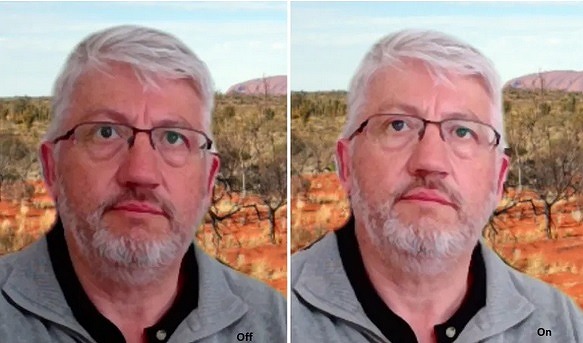
引用元:https://office365itpros.com/2022/04/07/microsoft-teams-filters/
左側は「ソフトフォーカス」のスライダーを最大、右側は最小にした場合
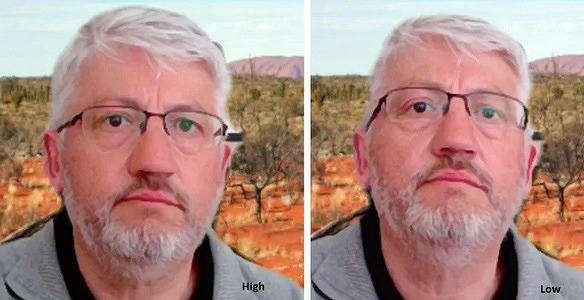
引用元:https://office365itpros.com/2022/04/07/microsoft-teams-filters/
リンク
リンク
リンク

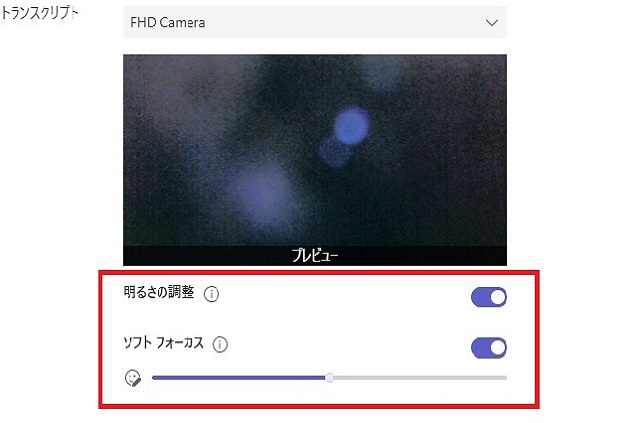

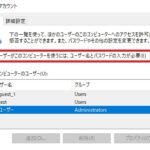
コメント